Word で文書に芸術的な境界線を設定する方法:
Word2010 文書を開き、[ページ レイアウト] タブをクリックします。
「ページの背景」の「ページ枠」ボタンをクリックします。
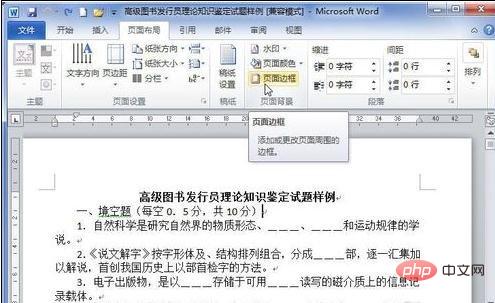
#[ページ境界線] タブの [アーティスティック] の下三角ボタンをクリックします。
「アーティスティック」リストで境界線のスタイルを選択します。
「幅」編集ボックスでアーティスティックボーダーの幅を設定します。
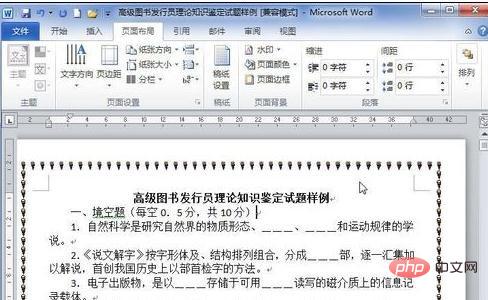
Word チュートリアル 列にアクセスして学習してください。
以上がWord で文書に芸術的な境界線を設定する方法の詳細内容です。詳細については、PHP 中国語 Web サイトの他の関連記事を参照してください。